인기 주제
- 동영상 변환
- AI 도구 팁
- 동영상 편집
- DVD 솔루션
- 오디오 솔루션
- 소셜 미디어 사용자
- 카메라 사용자
- 더 많은 솔루션
자막을 삽입하고 재생할 수 있는 동영상 플레이어 10개
by 임민호 • 2025-10-29 09:26:11 • Proven solutions
최신 미디어 플레이어가 좋은 평가를 얻으려면, 다양한 형식 지원, 사용자 친화적이고 직관적인 인터페이스, 동영상 임베딩과 자막이 있는 동영상 플레이어와 같은 다양한 요건을 충족해야 합니다. 맞춤형으로 자막을 편집할 수 있는 옵션이 많을수록 더 좋습니다. 자막을 온라인에서 자동으로 검색해 주는 기능까지 있다면 금상첨화입니다. 아래 목록에 나열된 자막을 추가할 수 있는 미디어 플레이어는 위의 요건 대부분을 만족시키며, 모두 무료입니다.
(여러분은 mkv에서 자막 추출하는 법은 여기에서 자세히 알 수 있습니다.)
- 1. Wondershare Player(원더쉐어 플레이어)
- 2. KM Player
- 3. Media Player Classic Home Cinema(미디어 플레이어 클래식 홈 시네마)
- 4. BS Player
- 5. VLC Player
- 6. Kantaris
- 7. GOM Media Player
- 8. SMPlayer
- 9. Zoom Player
- 10 Banshee Media Player
1. Wondershare UniConverter
Wondershare UniConverter는 명실상부 최고의 미디어 플레이어입니다. UniConverter를 사용하면, WebM, MP4, AVI, VOB, MTS, MPG 등 모든 동영상 파일 형식으로 영화를 즐길 수 있습니다. 영화 내레이션이 외국어인 경우, 맞춤형 자막 트랙을 만들어 추가하거나 무료 SRT 자막을 다운로드해 영상에 삽입할 수도 있습니다. 자막 트랙을 독특한 글꼴, 위치 선정, 글꼴 색상 등으로 커스터마이징할 수 있다는 점도 흥미롭습니다. 게다가 Wondershare 동영상 플레이어는 동영상을 시청하는 동안 사용할 자막을 선택할 수 있습니다.
Wondershare 동영상 플레이어로 자막 있는 동영상 편집 및 재생하는 법
1 단계프로그램 실행 및 동영상 불러오기
Wondershare UniConverter를 PC에 실행하고, 홈 화면에서 변환을 선택합니다. 이제 + 파일 추가 버튼을 클릭하거나 파일을 직접 끌어와 동영상을 업로드합니다.
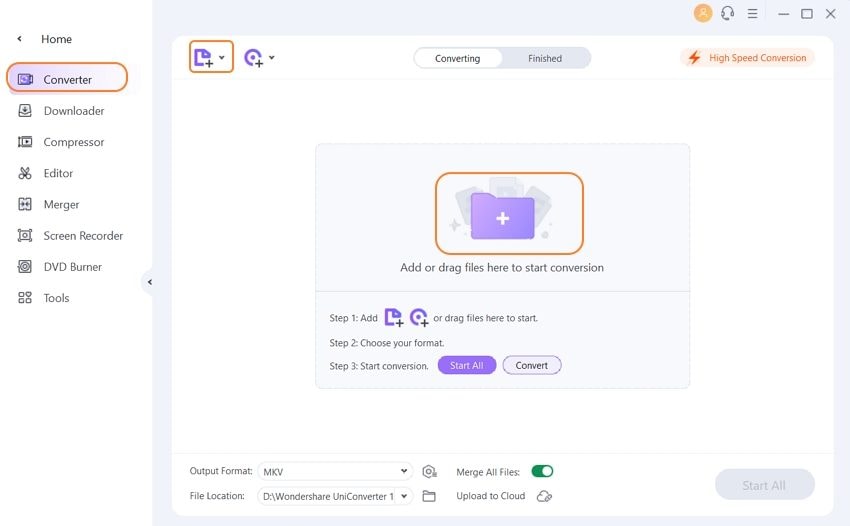
2 단계자막 파일 업로드
동영상을 업로드한 후에, 효과 탭을 클릭하면, 편집 창이 팝업으로 뜹니다. 자막 탭을 클릭하고, 자막 아이콘 옆에 있는 드롭다운 메뉴에서 Add 버튼을 클릭하여 편집하고 싶은 자막 파일을 업로드합니다.
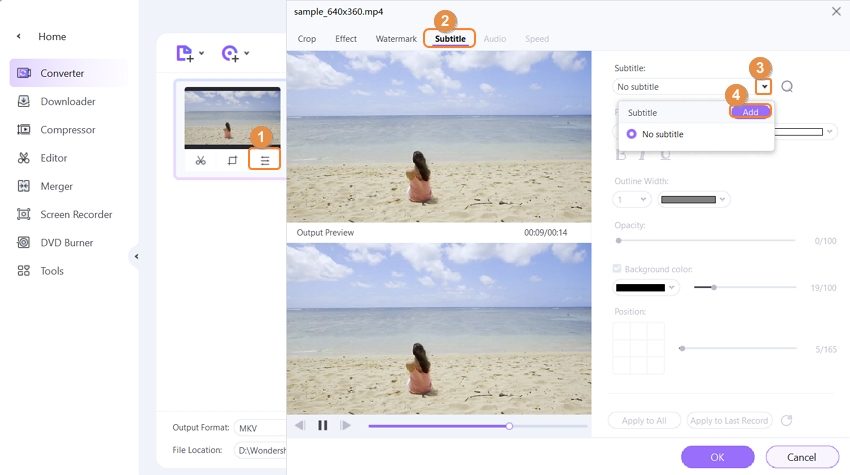
3단계자막 트랙 편집 (선택 사항)
추가자막을 클릭하고 나서, 자막의 글꼴 크기, 글꼴 종류, 글꼴 색상, 투명도, 자막 위치 등을 재설정할 수 있습니다. 모든 설정이 세련되어 보인다면, 모두 적용을 누르고 확인을 클릭합니다.OK.
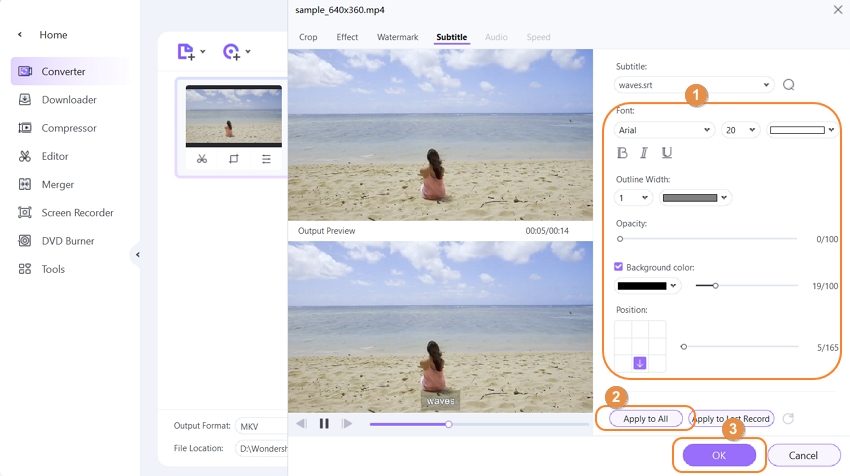
4단계자막 있는 동영상 파일 재생
이제 자막 있는 동영상을 즐길 준비를 모두 마쳤습니다. 마우스 커서를 편집한 동영상 위에 놓으면, 재생 아이콘이 나타나는데, 그 아이콘을 클릭해 미디어 플레이어를 실행합니다. 여기에서 동영상을 잠깐 멈추고, 볼륨을 조정하고, 스크린숏을 찍고, 배경 오디오를 설정하고, 그리고 당연히 추가한 자막 파일을 선택할 수 있습니다. 또한 전체 화면 모드 설정으로 생생한 현장감으로 영상을 즐길 수 있습니다. 마음껏 즐기세요!
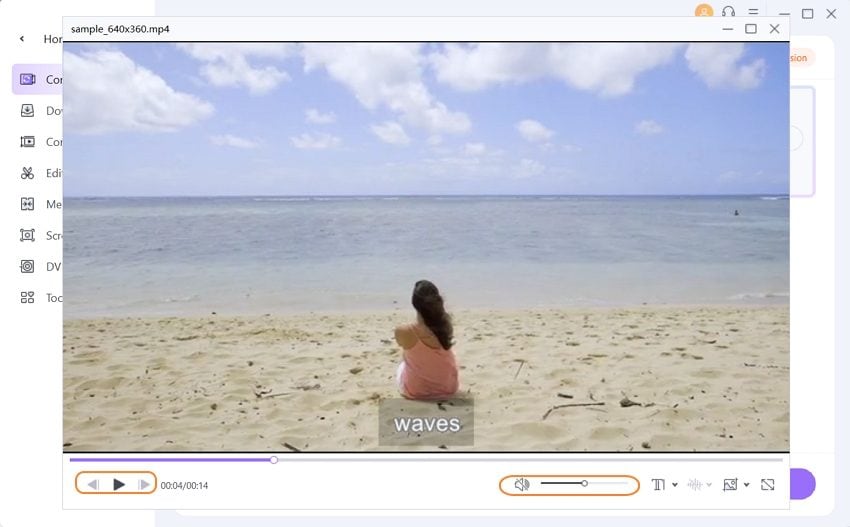

추가 정보
동영상 재생 창을 닫고, 출력 형식을 클릭하고, 동영상 탭을 선택하고 난 후, 타겟 동영상 형식과 해상도를 선택합니다. 마지막으로, 동영상 썸네일 옆에 있는 변환 버튼을 클릭합니다.
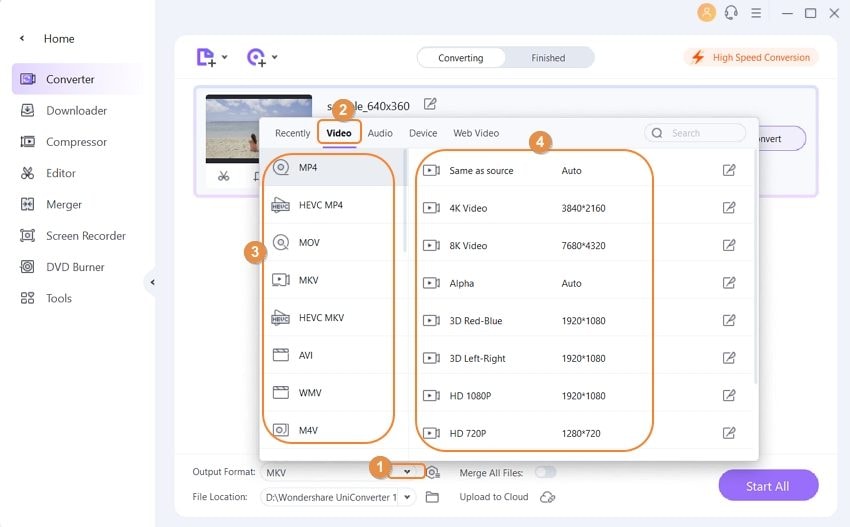
2. KM Player
KM Player는 다양한 오디오와 동영상 형식을 렌더링하는 프로그램으로 널리 인정받고 있습니다. 고유한 자체 코덱이 있으며, CPU 사양이 낮은 컴퓨터에서도 실행할 수 있습니다. DirectShow(다이렉트쇼) 솔루션이 탑재되어 있어, 운영 체제 중심으로 코덱을 선택하고 우선순위를 정합니다. KM Player를 사용하면, 컨트롤 박스를 통해 자막을 맞춤형으로 편집할 수 있어, 영상을 재생하는 동안 자막 파일의 싱크 상태를 조정할 수 있습니다. KM Player는 오픈 소스 소프트웨어입니다.
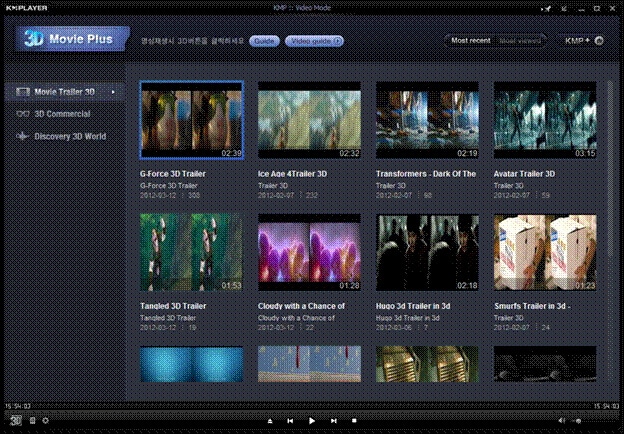
3. Media Player Classic Home Cinema(미디어 플레이어 클래식 홈 시네마)
Media Player Classic은 오픈 소스 프로그램으로 오디오 및 동영상 파일을 재생할 수 있습니다. 아주 단순한 인터페이스를 높이 평가하면서 사용하기 쉬운 애플리케이션을 선호하는 사용자들에게 인기가 높습니다. 기반이 되는 Windows 미디어 플레이어와는 달리, 기능이 상당히 개선되어 다양한 오디오, 동영상 및 이미지 형식을 렌더링합니다. 자막의 경우, 최신 버전에서는 아나몰픽 동영상과 관련한 자막 렌더러를 콘트롤하고, VSFilter처럼 원본 동영상 해상도로 자막을 재생합니다. 그리고 VSFilter로 인해 외부 자막을 위한 유익한 정보가 제공됩니다.
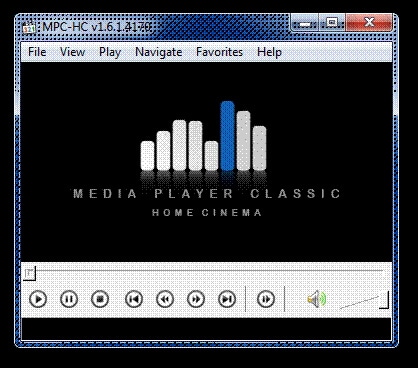
4. BS Player
BS Player는 많은 사용자가 세계 최고의 무료 미디어 플레이어라고 인정하는 플레이어입니다. 2000년에 처음 출시된 이후, 전 세계 수백만 명의 선택을 받아왔습니다. 무료로 사용할 수 있고, 유료 버전은 29.90 EUR입니다. 무료 버전에도 방대한 기능이 탑재되어 있어 기대 이상으로 만족스럽습니다. 지원하는 자막 형식에는 MicroDVD, SubRip, SubViewer, MPL2, ASS, SSA, SRT 및 VobSub가 있습니다. BS Player는 자동으로 온라인에서 자막을 검색하기 때문에, 그중에서 자막 한두 개를 선택하기만 하면 됩니다.
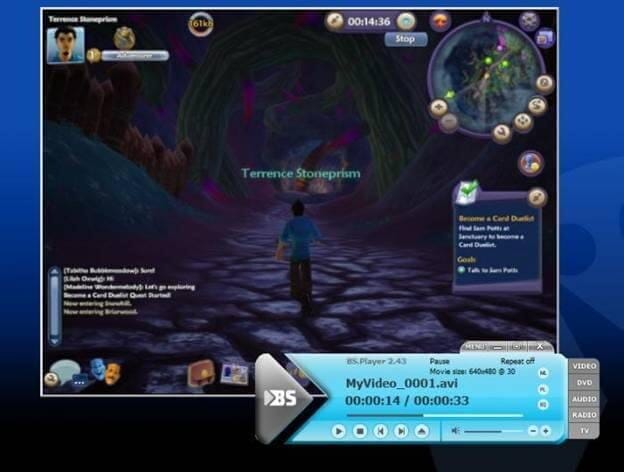
5. VLC Player
VLC Player는 자원봉사자들로 구성된 비영리 단체가 개발한 소프트웨어로, 많은 기능을 무료로 마음껏 사용할 수 있습니다. 모든 운영 체제에서 실행되며, 코덱 팩 없이 코덱 대부분을 재생하고, 미디어를 변환하며 스트리밍합니다. 자막은 사용자가 활성화해야 하며, 쉽게 조정할 수 있습니다.
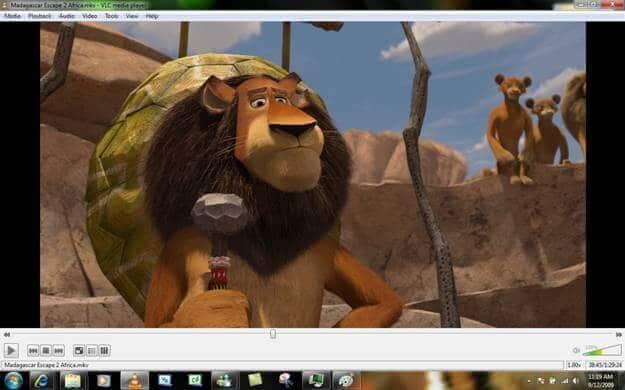
6. Kantaris
새롭게 출시된 미디어 플레이어인 Kantaris는 현재 0.7.7 버전까지 나왔으며, 계속해서 업그레이드되고 있습니다. 초보자뿐 아니라 숙련된 사용자도 자신의 필요에 따라 사용할 수 있는 프로그램입니다. 많은 기능을 보유하고 있으며, 오디오 파일을 재생할 때 멋진 시각 효과를 자아냅니다. Kantaris 역시 온라인에서 자막을 찾아 동영상 파일과 동기화합니다. 특징적인 것은 자막 문자 인코딩을 식별하여 문자를 올바르게 표기한다는 점입니다.
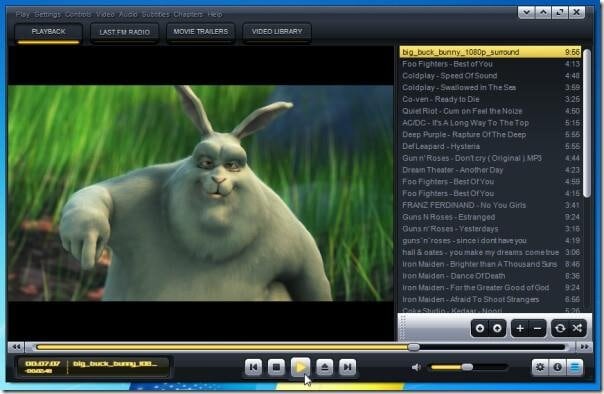
7. GOM Media Player
GOM Media Player는 출시 초기부터 관심이 모아져, 그 기대를 충족시킨 무료 유틸리티입니다. 설치 과정은 쉽고 빠르며, 인터페이스는 매력적이고 직관적입니다. 훌륭한 플레이리스트 관리 프로그램이며, 거의 모든 형식을 렌더링합니다. 또한 각 버전은 최적의 사용자 경험을 위해 향상된 자막 기능을 지원합니다.
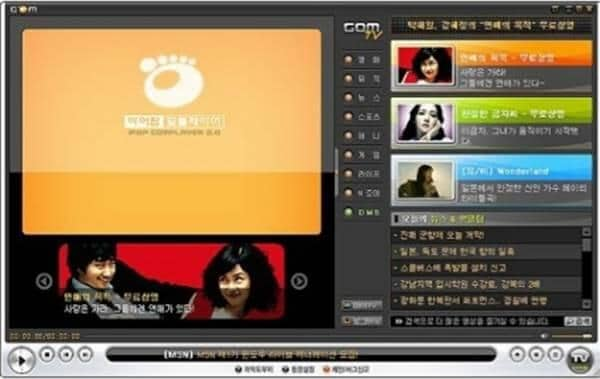
8. SMPlayer
Windows와 Linux에서 사용할 수 있는 탁월한 무료 미디어 플레이어인 SMPlayer는 스파이웨어, 광고, 바이러스가 100% 없다는 것이 인증되었습니다. 다른 비슷한 애플리케이션과 비교해, 기본 창에서 직접 YouTube 클립을 시청할 수 있습니다. 사용자 편의성, 플레이리스트 생성 및 관리, 향상 도구, 인터넷 자막 데이터베이스를 검색하여 영화 감상에 완벽한 밤을 약속하는 자막 탐색기 등 최신 미디어 플레이어가 갖추어야 할 모든 기능을 탑재하고 있습니다.
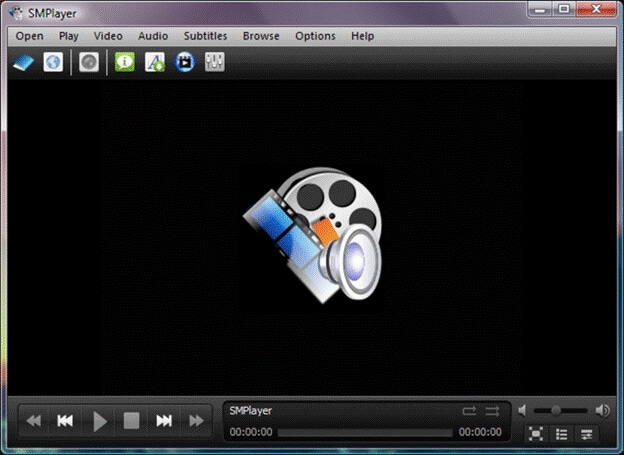
9. Zoom Player
경량, 무료, 유연성. 모두 Zoom Player가 가진 주요 자산입니다. Zoom Player가 재생하지 못하는 동영상, 오디오 및 이미지 형식은 거의 없으며, 모든 사용자가 어려움 없이 조작할 수 있습니다. 오디오 모드로 전환하면, 자동으로 미리보기 모드가 꺼지기 때문에, 사용하지 않는 공간으로 데스크톱 공간이 낭비되지 않습니다. Zoom Player에는 저해상도 동영상을 렌더링할 때 완전한 해상도 자막 재생을 지원하는 xySubFilter가 있으며, 다양한 자막 편집 옵션을 즐길 수 있습니다.

10 Banshee Media Player
Banshee는 오픈 소스 프로그램으로 Linux용 음악 플레이어로 시작했습니다. 이제는 개발을 거듭해, 음악뿐만 아니라 동영상도 재생합니다. 팟캐스트와 라디오 방송을 들을 수 있습니다. 미디어 파일을 빠르게 가져오며, 내장 자막과 외부 자막 파일을 지원합니다. 보통 Ubuntu가 사전 설치되어 있습니다. 기본 미디어 플레이어를 넘어, 미디어 관리 시스템이기도 합니다. 요약한다면, Banshee는 가볍고 사용하기 쉬운 프로그램으로, 최신 미디어 플레이어에 필수적인 조건을 모두 갖추고 있습니다.
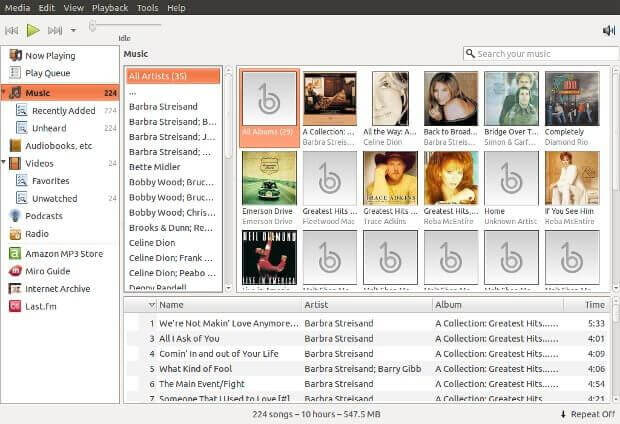

추가 정보
Wondershare UniConverter를 사용하면 WebM 파일 역시 재생할 수 있습니다. 더 자세한 내용은 WebM을 MP4로 변환하는 최고의 프로그램 6가지>>에서 확인하세요..

임민호
staff Editor